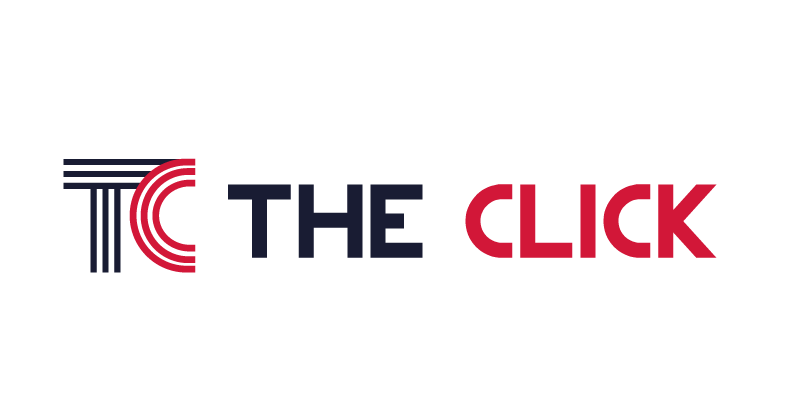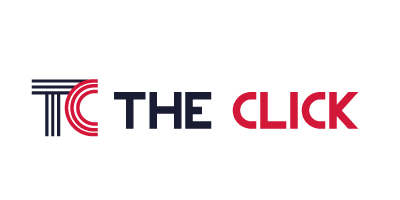Certaines mises à jour de Windows 10, censées renforcer la sécurité ou améliorer les performances, provoquent des dysfonctionnements majeurs sur certains appareils. Microsoft impose par défaut leur installation automatique, rendant difficile la gestion autonome des correctifs et correctifs de sécurité. La désactivation complète du processus ne figure pas parmi les options officielles recommandées, malgré la persistance d’incidents récurrents après certains patchs.
Des solutions alternatives existent pour reprendre le contrôle sur ces installations, limiter les risques de bugs ou d’incompatibilités logicielles et assurer la stabilité du système. Plusieurs méthodes permettent d’anticiper ou de résoudre efficacement les problèmes liés aux mises à jour.
Pourquoi les mises à jour de Windows 10 posent-elles autant de problèmes ?
Windows 10 multiplie les correctifs, mais chaque patch ressemble à une loterie. Impossible de prédire si, chez vous, la machine redémarrera sans heurts ou affichera un message d’erreur sibyllin. Cette imprévisibilité tient à la multitude de combinaisons matérielles et logicielles, et au pilotage centralisé de Windows Update qui n’épouse pas toujours les particularités de chaque configuration.
En coulisses, Windows Update orchestre les mises à jour sans relâche. Mais il suffit d’un pilote non compatible, d’un antivirus qui fait de la résistance ou d’un disque presque plein pour que la mécanique s’enraye. Ce dispositif, pensé pour la sécurité, se transforme alors en générateur de problèmes de mises à jour Windows 10, avec à la clé des messages d’alerte qui laissent perplexe.
Les utilisateurs les plus expérimentés le constatent : chaque mise à jour Windows risque d’introduire une erreur de compatibilité, de ralentir la machine, voire de provoquer un écran bleu. Voici les sources de tracas les plus courantes que rencontrent les utilisateurs :
- Impossible d’installer une mise à jour sécurité car l’ordinateur manque de ressources.
- Système bloqué au redémarrage, juste après une mise à jour cumulative.
- Périphériques inaccessibles, la faute à un correctif inadapté.
Cette diversité d’environnements, côté matériel comme logiciel, métamorphose chaque mise à jour Windows 10 en épreuve pour les responsables informatiques. La quête de robustesse se frotte à la complexité du réel, où chaque poste nécessite ses propres solutions.
Comprendre les mécanismes de Windows Update pour mieux anticiper les erreurs
Derrière l’apparente simplicité des mises à jour automatiques sur Windows 10, une mécanique sophistiquée distribue les correctifs. Le service Windows Update contacte régulièrement les serveurs de Microsoft et télécharge des paquets sur mesure, adaptés à l’édition, à l’architecture et à l’historique logiciel de chaque poste.
Le menu paramètres de mise à jour permet de reprendre un peu la main : vous pouvez différer les installations, les suspendre temporairement, voire, en contexte professionnel, utiliser l’éditeur de stratégie de groupe pour choisir précisément quoi installer, à quel moment, et sur quels terminaux. Ce niveau de contrôle s’avère décisif pour éviter les mauvaises surprises.
Tout commence par l’historique des mises à jour, un allié précieux en cas de problème. C’est là que s’affichent les échecs, accompagnés de leurs codes d’erreur : un coup d’œil suffit parfois à identifier le coupable. Ce suivi rigoureux, souvent négligé, offre pourtant la possibilité de repérer des conflits récurrents ou de comprendre pourquoi une installation de mise à jour a échoué.
Plusieurs facteurs peuvent faire dérailler le processus : disque système saturé, antivirus qui bloque le téléchargement, connexion internet instable. Les administrateurs aguerris adaptent la configuration en conséquence : pause temporaire, sélection manuelle des correctifs prioritaires, analyse périodique des mises à jour installées. Cette anticipation transforme chaque déploiement en étape maîtrisée, loin de l’improvisation.
Erreurs fréquentes lors des mises à jour : comment les reconnaître et les corriger facilement
Un code d’erreur Windows apparaît sans prévenir : 0x80070002, 0x80073712, 0x80240fff… Ces combinaisons alphanumériques sont le signe d’un souci pendant l’update. Le plus souvent, la cause est un fichier système abîmé ou une connexion réseau instable. Les indices sont clairs : mise à jour Windows impossible à installer, redémarrages en boucle, messages d’échec qui persistent.
Pour démêler l’origine du problème, ouvrez l’historique des mises à jour dans les paramètres. Ce tableau recense les tentatives infructueuses et oriente vers la source du dysfonctionnement. Plusieurs outils intégrés vous aideront à passer l’obstacle :
- L’utilitaire de résolution des problèmes de Windows 10, qui détecte et corrige la plupart des soucis liés à Windows Update.
- La commande sfc /scannow, pour analyser et restaurer les fichiers système endommagés.
- chkdsk, qui inspecte le disque dur et répare les défaillances logiques.
En cas de fichiers inaccessibles après une mise à jour, un outil de récupération de données comme Data Recovery Wizard peut limiter la casse. Prenez le temps de lire les messages d’erreur jusque dans leurs moindres détails : chaque information peut faire la différence. Avec méthode et les bons outils, les incidents rencontrés lors des phases de mise à jour perdent de leur gravité.
Les meilleures pratiques pour gérer et sécuriser vos mises à jour au quotidien
Pour éviter les ennuis qui surviennent après une mise à jour sécurité incomplète, agissez en amont. Commencez par sauvegarder les fichiers importants sur un support externe. Cette habitude simple vous protège des mauvaises surprises lors d’une opération de maintenance imprévue. Assurez-vous ensuite que l’espace disque est suffisant ; un disque saturé compromet l’installation des correctifs.
Un passage par le gestionnaire des tâches permet de désactiver les programmes inutiles au démarrage. Vous limitez ainsi les conflits susceptibles de perturber un update. En cas de nécessité, la fenêtre services autorise la suspension temporaire de Windows Update sans compromettre la stabilité du système.
Adoptez la planification : lancez les installations hors des heures d’utilisation intense. Définissez des périodes de suspension des mises à jour pour éviter les interruptions inopportunes. Suivez l’évolution dans la rubrique « mises à jour installées » pour garder un œil sur les patchs récents et revenir en arrière si besoin.
Voici les comportements à adopter pour renforcer la sécurité et la stabilité de votre poste :
- Sauvegarde régulière avant chaque opération
- Vérification de l’espace disque et des performances
- Planification des interventions hors production
- Examen attentif des notifications de sécurité Windows
Enfin, privilégiez toujours les téléchargements depuis les canaux officiels, refusez toute mise à jour proposée via un lien douteux, contrôlez l’origine des exécutables. Restez vigilant, surveillez l’utilisation du disque et procédez à des nettoyages réguliers pour garantir un fonctionnement optimal. La routine paie, et la stabilité de votre système s’en ressentira.
Face à la mécanique parfois capricieuse de Windows 10, une stratégie réfléchie et quelques gestes préventifs transforment chaque mise à jour en formalité. La tranquillité numérique se construit, une étape après l’autre.